在SuperMap iMobile for Android 9D(2019)版本中,新增了加载MVT矢量瓦片的接口。矢量瓦片具有创建效率高、传输和渲染速度快、数据和风格样式独立,更改配图方案无需重新创建瓦片、高显示质量,能够很好地支持高分辨率显示屏等特点。这无疑是在移动端加载矢量数据的最佳切片方式。这篇文章将介绍在移动端加载离线和在线MVT数据。
一、数据制作:
在SuperMap iDesktop 9D(2019)软件中制作好一幅地图并保存,然后右键地图节点–生成地图瓦片(单任务),设置生成瓦片类型为矢量瓦片,然后选择相应的比例尺、瓦片名称、路径,点击下一步。
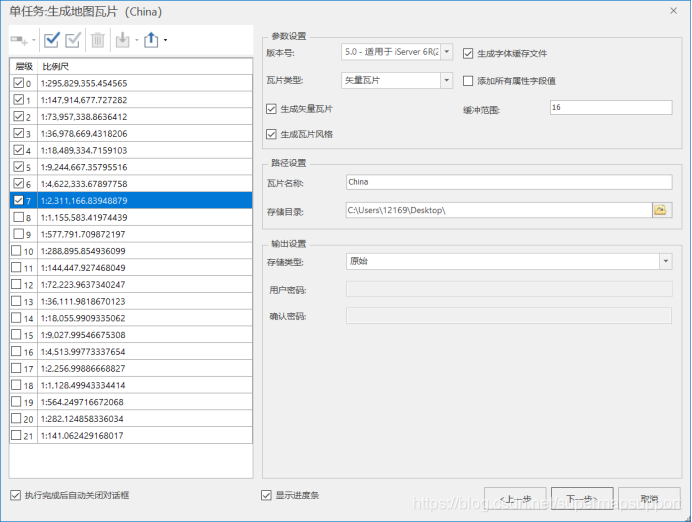
SuperMap的矢量瓦片使用全球剖分网格,像建金字塔的方式,对矢量地图数据进行分层分块,然后,使用 .mvt自定义文件格式存储分块内的数据描述信息,并生成瓦片风格文件,如图所示。
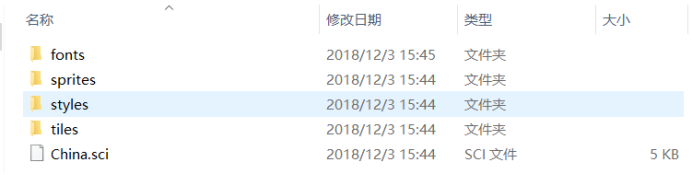
二、离线加载MVT矢量瓦片
离线加载主要分为三步:
1.生成MVT矢量瓦片:上面已经介绍了如何生成MVT矢量瓦片。
2.将数据拷贝至移动设备中
3.移动端加载数据:加载数据的关键代码如下:
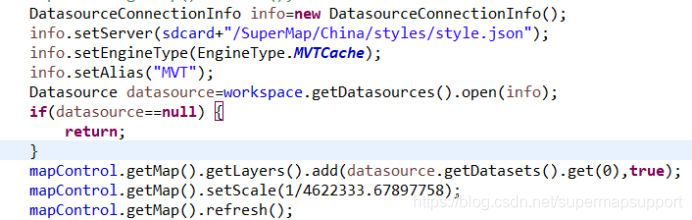
加载数据结果如下:

三、在线加载
在线加载也是分为三步完成:
1.生成MVT矢量瓦片
2.发布地图服务
启动SuperMap iServer,选择快速发布然后选择UGCV5(MVT)瓦片,发布完后可以在前端预览。
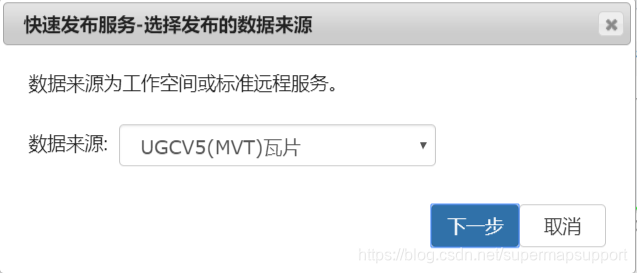
3在移动端加载的关键代码
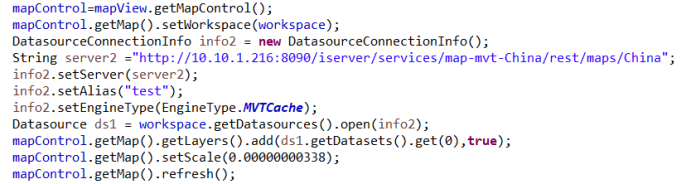
加载数据结果与上图一致。
移动端加载MVT矢量瓦片
最新推荐文章于 2024-05-27 16:32:06 发布






















 1134
1134











 被折叠的 条评论
为什么被折叠?
被折叠的 条评论
为什么被折叠?








